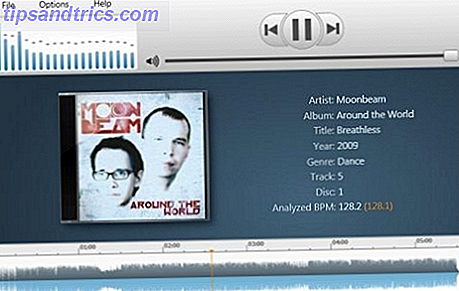Se você comprar um telefone mid-range ou flagship agora, ele provavelmente virá com o Android Oreo. E os carros-chefes do ano passado estão começando a receber a atualização do Android Oreo (8.x). Assim, este é o momento perfeito para aprender sobre os novos recursos e capacidades do Android Oreo.
Na verdade, uma vez que há tão pouca mudança estética no Oreo e porque cada fabricante coloca sua própria pele sobre o Android de qualquer maneira, você pode estar usando o Android Oreo sem saber!
1. Picture-in-Picture
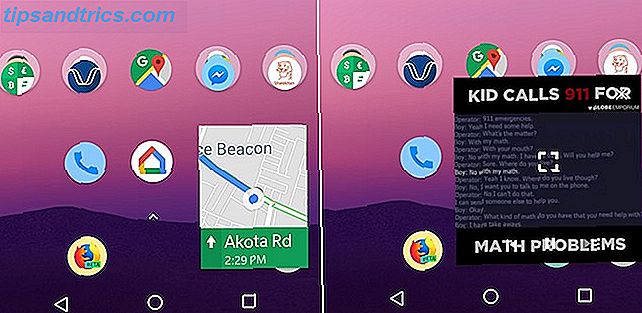
Nougat nos trouxe aplicativos nativos em tela dividida. Com Oreo, obtemos um recurso nativo picture-in-picture Um breve guia para o recurso Picture-in-Picture do Android Oreo para vídeos Um breve guia para o recurso Picture-in-Picture do Android Oreo para vídeos O novo modo picture-in-picture do Android Oreo permite usar dois aplicativos de uma só vez graças a uma pequena janela. Veja como encontrar quais aplicativos suportam e como utilizá-lo. Consulte Mais informação . Quando você assiste a um vídeo em um aplicativo como o Netflix ou o VLC, basta pressionar o botão Início e o vídeo encolherá para uma pequena janela flutuante. Você pode então abrir qualquer outro aplicativo - atualize seus e-mails ou até mesmo jogue enquanto assiste ao vídeo. Toque na janela flutuante para obter opções de controle. Aperte o botão X para remover a janela flutuante.
Embora o YouTube suporte o modo picture-in-picture, ele exige uma assinatura do YouTube Red. Como falamos anteriormente, você pode usar o NewPipe como alternativa Os melhores truques e dicas do YouTube para Android Os melhores truques e dicas do YouTube para Android O aplicativo do YouTube para Android pode fazer muito mais do que você imagina. Veja alguns dos nossos truques e dicas favoritos do YouTube para seu smartphone. Consulte Mais informação .
O picture-in-picture também funciona com o Google Maps, o Google Play Filmes, o Facebook, o Telegram, o Duo, o Pocket Casts e muito mais. O Chrome colocará qualquer vídeo em tela cheia no modo picture-in-picture assim que você apertar o botão Home (exceto, é claro, um vídeo do YouTube).
Para ver uma lista de todos os aplicativos instalados compatíveis com imagem em imagem (e desativar o recurso), procure por Picture-in-Picture no aplicativo Configurações .
2. Autopreencher Senha

Se você usou o recurso de preenchimento automático do Chrome, sabe que o Google tem uma estrutura inteira dedicada a salvar os detalhes de login dos sites que você visita. O Android Oreo traz esse recurso para seus smartphones e adiciona suporte para aplicativos.
Agora, se preferir, você pode permitir que o Google preencha automaticamente os detalhes de login dos aplicativos que você está usando. Na verdade, como esse é um framework, você não está limitado ao recurso Autopreenchimento do Google. Você pode usar algo como 1Password, LastPass ou Dashlane (que são muito mais seguros).
Da próxima vez que você tentar fazer login com um aplicativo compatível, o recurso Preenchimento automático do Google perguntará se você deseja preencher automaticamente um dos nomes de usuário e senhas disponíveis.
3. Canais de Notificação

As notificações são um dos recursos mais fortes do Android. Mas como o Android cresceu, os aplicativos começaram a abusar do acesso que as notificações têm à sua atenção direta. Android Oreo traz um novo recurso chamado canais de notificação Todas as novas formas de usar notificações no Android 8.0 Oreo Todas as novas maneiras de usar notificações no Android 8.0 Oreo Android 8.0 Oreo canais de notificação são uma maneira nova e poderosa para se certificar de que seu telefone só avisa de informação prioritária. Aqui está tudo sobre como as notificações mudaram no Oreo. Leia mais, o que significa para desenvolvedores e usuários.
Os canais de notificação ajudam você a classificar as notificações com base na importância. Várias notificações para o mesmo aplicativo podem aparecer em lugares diferentes na gaveta de notificações com base na importância da notificação. E enquanto o sistema para acessar esse recurso é um pouco confuso, você obtém controle completo sobre quais tipos de notificação podem chamar sua atenção instantaneamente (ou não).
Em Configurações, selecione um aplicativo na tela Informações do aplicativo e vá para a seção Notificações . Se o aplicativo suportar Canais de Notificação, você encontrará uma seção de Categorias .
Toque em uma categoria e selecione Importância . Aqui, você pode mudar a importância para Baixa, Média, Alta ou Urgente. Como os títulos sugerem, uma notificação urgente fará um som e aparecerá na tela. No outro extremo, uma notificação Baixa não aparecerá na barra de notificações.
4. Suspender Notificações

Deslize horizontalmente (apenas um pouco) em uma notificação e, ao lado do ícone de roda dentada, você encontrará um novo ícone de relógio. Toque nele e você terá a opção de suspender a notificação por uma hora (você pode escolher um intervalo de tempo diferente da caixa suspensa, se quiser).
5. Pontos de Notificação

Esta é a versão do Android para os crachás de aplicativos do iOS, menos o estresse. O recurso de pontos de notificação colocará um pequeno ponto no canto inferior direito do aplicativo quando você tiver alguma notificação não lida.
Você pode tocar e segurar o ícone do aplicativo para ver um novo pop-up, que mostrará todas as notificações para o aplicativo específico. Ao contrário do iOS, o Android não mostra o número de mensagens não lidas no ponto.
6. Novo estilo Emoji

De alguma forma, os emojis blob do Android se transformaram em um debate controverso, onde, aparentemente, ambos os lados tinham uma opinião de design sonoro. Eu acho que eles eram medonhos e careciam de qualquer tipo de linguagem de design coerente. O que isso significa emojy? Significados do rosto de Emoji explicados O que isso significa emojy? Significados do rosto de Emoji explicados Confuso por um texto? Aqui estão os significados comumente aceitos de emoji popular. Consulte Mais informação .
Mas também não sou fã do substituto. Os emojis do Android Oreo têm a mesma forma arredondada dos emojis da Apple, mas é aí que a comparação é interrompida. Os emojis do Oreo são detalhados desnecessariamente. Pelo amor de Deus, eles têm gradientes!
Eu gostaria que a Apple criasse seus emojis em código aberto para que pudéssemos usá-los em todos os lugares. Mas este é o mundo em que vivemos agora: uma das fragmentações emoji.
7. Seleção Inteligente de Texto

Selecionar texto em uma tela sensível ao toque, especialmente no Android, é meio que um pesadelo. Você nunca consegue acertar exatamente. O Android Oreo tenta tornar esse processo um pouco menos tedioso.
Agora, ao selecionar o texto, o Android tentará ajudá-lo a selecionar automaticamente um elemento importante (como um endereço ou um número de telefone) e fornecer atalhos úteis no próprio menu pop-up. Por exemplo, se você selecionou algum texto que parece um endereço, você receberá um atalho para abri-lo diretamente no Google Maps.
8. Habilitar Automaticamente o Wi-Fi
Esse pequeno recurso inteligente ativará o Wi-Fi automaticamente quando você estiver "perto de redes salvas de alta qualidade". Basicamente, quando você estiver perto de sua casa ou de seu escritório, o Android ativará automaticamente o Wi-Fi para você. Dessa forma, você não vai gastar demais seu subsídio de dados de celular.
Ativar este recurso em Configurações> Rede e Internet> Wi-Fi> Preferências de Wi-Fi .
Há muito mais no Android Oreo
O Android Oreo é repleto de pequenos recursos e mudanças sob o capô. Por exemplo, alguns dispositivos Android One agora recebem um modo de ambiente, o Assistente do Google é duas vezes mais rápido e há suporte para ícones adaptáveis. Configurações rápidas no estoque O Android agora tem o mesmo plano de fundo cinza. O aplicativo Configurações foi reformulado e simplificado novamente.
Além disso, se você é fã de aplicativos de sideload, você deve saber sobre uma nova alteração no Android Oreo onde você precisa aprovar a instalação do aplicativo em uma base por aplicativo Se você sideload aplicativos, você deve saber sobre essa mudança no Android Oreo se Você Sideload Apps, você deve saber sobre esta mudança no Android Oreo Muitos usuários do Android sabem que sideloading permite que você instale aplicativos de fora da Play Store. Mas há uma grande mudança no Android 8.0 Oreo que você vai querer conhecer. Consulte Mais informação . Anteriormente, uma alternância permitia que você carregasse aplicativos de qualquer lugar.